(1)ダークフレームの準備

撮影時と同じISO・WB・露出時間と撮影時に近い温度環境でダークフレーム画像を20〜30枚撮影してコンポジット(加算平均)します。
ダークフレームの撮影温度は
天体撮影時の気温が12℃なら15℃で撮影
〃 18℃なら20℃で撮影
と、必ず高めで撮影することが重要です。(理由は[(3)]ダーク演算)
私の場合は冷凍庫(ストッカー)を使用して5℃ステップのライブラリーを保存してあります。
10℃ステップでも良いでしょう。
|
(2)天体撮影
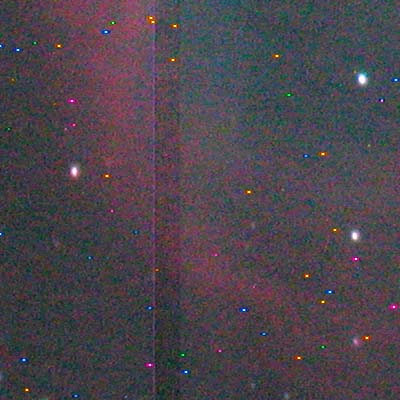
元画像(20枚撮影時の1枚) |
(3)ダーク演算

コンポジット済みダークフレーム画像と天体元画像をPotoshopで減算。
元の画像:ダークフレーム画像
描画モード:減算
不透明度:80%(例)←ここの値が重要です
ダークフレームのほうが温度が高いのでノイズ・熱カブリが多い。
故に減算し過ぎないよう100%以下に指定します。
KissDigitalなら右の赤い熱カブリが消えるように値を調整する。
元画像を1枚ずつ全てダーク演算します。
|
(4)減算結果

輝点ノイズは黒点(補色)ノイズになります。このノイズはコンポジット後の作業行程で取り払えます。
KissDigitalなら右端の赤タカブリも消えます。
この画面では見辛いのですが黒いプツプツが確認できます
|
(5)コンポジット

ステライメージでひたすらコンポジットをします。
この作例は20枚(加算平均・位置合わせ)
(4)の画像に比べると黒点がはっきりしてきました。
つまり、コンポジットの効果で偽色が平均化された証拠です。
|
(6)背景レイヤーのコピー

フォトショップに読み込み、背景のコピーをします。 |
(7)ダスト&スクラッチ

背景のコピーレイヤーに
フィルター → ノイズ[ダスト&スクラッチ]を施します。
半径の値は状況によって変えます。
星も黒点も消えます。
|
(8)背景レイヤーに切り替える

背景レイヤーをアクティブにします。 |
(9)画像操作

イメージ → [画像操作]
レイヤー :背景のコピー
描画モード:比較(明)
この処理で黒点ノイズが消えます。
|
(10)操作結果

ダークフレーム減算をしない場合でも(6)〜(9)の処理は偽色取りに有効です。やりすぎるとコントラストを落とす結果となります。
|
(11)画像処理
フォトショップで仕上げます。
|
|
|

